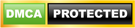طريقة حل مشكلة توقف تطبيق Settings في ويندوز 10
الجميع يسعى جاهدا للوصول لتطبيق يسهل عليه العمل وأن يكون شامل للعديد من الإجراءات، ويجب أن يساهم التطبيق في أن يكون به سهولة الاستخدام وانه بمجرد كبسة زر علي أي أيقونة يتم الحصول علي المراد، لكل مستخدم وجهة نظر في اختيار التطبيق الذي يقوم بتحميله والتعامل معه علي الجهاز الخاص به، استطاع خاصية Settings أن يحتل الصدارة وأن يحقق أكبر قدر من النجاح ويكون قاعدة جماهيرية كبيرة، ساهمت الجماهير في أن تجعل الشركة المنتجة أكثر اهتماما بالتطبيق وتعمل علي التطوير فيه لتقديم الأفضل للجميع، لكن هذا البرنامج تعرض للكثير من المشاكل والأخطاء التي جعلت تلك الجماهير تستاء ويكون بها حالة من الغضب، لأن التطبيق لم يعد يعمل مثلما كان في البداية، وكانت الجميع علي أمل أن يتم التعامل مع مثل هذه الأخطاء وأن يعود التطبيق أفضل مما كان، تطبيق Settings تعرض للكثير من المشاكل اليوم سوف نتناول طريقة حل مشكلة توقف تطبيق Settings في ويندوز 10.

نبذة مختصره عن برنامج Settings
يُعد تطبيق Settings واحد من أهم التطبيقات الموجودة علي ويندوز 10، حيث يتيح لك التطبيق العديد من المميزات التي تسهل عليك استخدام ويندوز 10، يمكنك من خلالها حل العديد من المشاكل الموجودة في ويندوز10، لكن هناك بعض المشاكل والأعطال التي قد واجهة مستخدمين هذا التطبيق، هذا العطل أدي إلي غضب عدد كبير من المستخدمين التطبيق ، يوفر لك التطبيق التحكم في جميع إعدادات الويندوز، حيث يتيح لك التحكم الكامل في كل ما تريده علي جهاز الكمبيوتر الخاص بك، سوف نقوم بسرد المشاكل التي حدثت بالتطبيق والتي أثارت حالة من الغضب عند الكثيرين.

طريقة حل مشكلة توقف تطبيق Settings في ويندوز 10
أولا : فحص الويندوز من المشاكل والأخطاء
نواجه جميع العديد من الأخطاء والمشاكل عند استخدام أجهزة الكمبيوتر وخاصتا الأجهزة التي تعمل بويندوز 10، ولهذا السبب قد توفر لدينا العديد من التطبيقات والبرامج التي تقوم بحل المشاكل التي تواجه مستخدمين أجهزة الكمبيوتر وتقوم بإصلاح المشاكل، سوف نقوم بشرح لكم طريقة تتمكنوا من خلالها البحث عن المشاكل والأخطاء التي توجد في جهاز الكمبيوتر، يمكنك القيام بهذا عن طريق كتابة أمر Command Prompt في قائمة start وبعد ذلك سوف يتم ظهور لك نافذة جديدة تقوم بكتابة فيها الأمر SFC /scan now وبعد التأكد من كتابة الأمر بشكل صحيح تقوم بالضغط علي Enter، وبعد ذلك سوف تقوم بانتظار بضع دقائق حتي ينتهي البحث ويتم كشف جميع الأخطاء والمشاكل التي توجد في جاهز الكمبيوتر الخاص بك، بعد انتهاء البحث وإصلاح جميع المشاكل والأخطاء تقوم بالذهاب إلي تطبيق Settings وتقوم بتجربته وسوف تلاحظ عمله بشكل جيد ومناسب دون مواجهة أي مشاكل.

كيفية إرجاع إعدادات ويندوز 10 للوضع الافتراضي
يقوم أي شخص بالعبث في كثير من الإعدادات بعد تثبيت الويندوز علي جهاز الكمبيوتر أو اللاب توب، حيث يقوم كل شخص بضبط إعدادات الويندوز علي حسب راحته وعلي حسب تعوده في استخدام جهاز الكمبيوتر، ومن الممكن أن يسبب العبث في الإعدادات إلي ظهور العديد من المشاكل التي لا تتمكن من حلها وتكون مزعجة لك بشكل كبير جدا، لهذا السبب يبحث الكثيرين عن طريقة لإرجاع إعدادات ويندوز لوضعها الافتراضي وسوف نقوم بشرح لكم الطريقة في بضع خطوات بسيطة، ويمكنك القيام بهذا عن طريق الذهاب إلي settings وقتوم باختيار Reset this PC لكي يقوم بإعادة الإعدادات إلي وضعها الافتراضي.

كيفية العمل على أداة فحص المشاكل في التطبيقات
نعرف جميعا أن ويندوز 10 يحتوي على مشاكل عديدة قد واجهة كل مستخدم، قد قامت شركة مايكروسوفت بإيجاد بعض الحلول البسيطة لهذه المشاكل مثل أداة فحص المشاكل في التطبيق والتي تساعدك في العديد من الأشياء ويمكننا استخدمها في إصلاح مشكلة تطبيق Settings الذي قد توقف عن العمل، سوف نقوم بشرح طريقة استخدام أداة فحص المشاكل في التطبيقات عن طريق بعض الخطوات المبسطة.
- سوف نقوم بالذهاب إلى قائمة start من ثم نقوم بالبحث عن Control Panel ونقوم بالدخول إليها.
- بعد الدخول إلى قائمة Control Panel نقوم بالبحث عن أمر Troubleshooting وعندما نجده نقوم بالضغط عليه لكي يتم فتح نافذة جديدة تحتوي على العديد من الخيارات.
- نقوم بالضغط على View All ومنها نقوم باختيار أداة إصلاح المشاكل وصيانة التطبيقات وهي تسمي Windows Store Apps.
- بعد الدخول إلى هذه الأداة سوف تقوم بعمل بحث تلقائي عن جميع المشاكل التي توجد في تطبيقات النظام وتقوم بحلها في أسرع وقت ممكن.
الجدير بالذكر أن تطبيق Setting في نظام تشغيل ويندوز 10 واحد من أجمل وأفضل الإضافات التي ظهرت لنا على هذا الإصدار وهذا بسبب أنه يحتوي على كل الأجزاء التي قد تحتاج لها، كما يحتوي على كل جزء صغير في النظام وتستطيع الوصول له وتقوم بالتعديل عليه كما تريد بدون أي مشاكل، غير احتواء التطبيق على الكثير من الإضافات الأخرى الخاصة بالشبكة والواجهة وغيرها، لكن هذا التطبيق في بعض الأوقات يقف من تلقاء نفسه ولذلك قدمنا لكم طريقة حل مشكلة توقف تطبيق Settings في ويندوز 10 بشكل كامل وبدون برامج مساعدة.